我忘記了Windows 8安裝的管理員密碼並鎖定了。有沒有辦法將密碼重置我的Dell Inspiron筆記本電腦上?我確實可以物理訪問PC。
忘記了您的Dell Inspiron筆記本電腦上的Windows 8密碼?如何在不刪除整個操作系統的情況下重置Dell筆記本電腦密碼?你不走運!只需在可訪問的PC上創建密碼刪除實時CD或USB驅動器即可,您就可以立即使用它來啟動鎖定的戴爾筆記本電腦,並立即重置丟失的Windows 8密碼。
參見:如何繞過Dell Inspiron筆記本電腦上的管理員密碼
如何在Dell Inspiron筆記本電腦上重置Windows 8密碼?
- 首先,您需要找到一台可訪問的PC,可以用來創建實時CD/USB驅動器。下載重置Windows密碼程序,該程序作為.ZIP檔案的啟動ISO映像。解壓縮下載文件,您將獲得RESETWINDOWSPWD.ISO文件。只需使用ISO2DISC實用程序將整個ISO映像文件刻錄到CD或USB閃存驅動器中。
- 將密碼刪除的實時CD/USB驅動器連接到您的鎖定的Dell Inspiron筆記本電腦。一旦您在計算機上電源,請重複按F12鍵來提出引導選項螢幕.選擇設定選項下其他選項菜單,然後按Enter進入BIOS。
- 選擇引導BIOS中的標籤。禁用安全引導選項,然後更改引導列表選項從UEFI到遺產。按F10保存更改並退出。
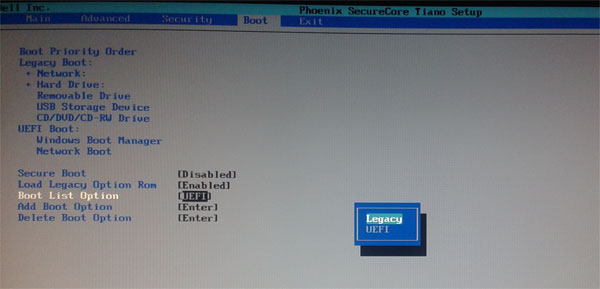
- 按照您上面的工作,請按F12鍵再次提出啟動選項。這次,您將在屏幕上看到3個啟動選項:舊版啟動,UEFI啟動和其他選項。在下面選擇CD/DVD/CD-RW驅動器或可移動驅動器傳統靴子菜單。按Enter。
- 然後,計算機將從您創建的實時CD/USB驅動器啟動。短短一段時間後,將出現重置Windows密碼程序,其中顯示您的Windows 8 SAM註冊表文件和可用於登錄Dell Inspiron筆記本電腦的本地用戶帳戶列表。
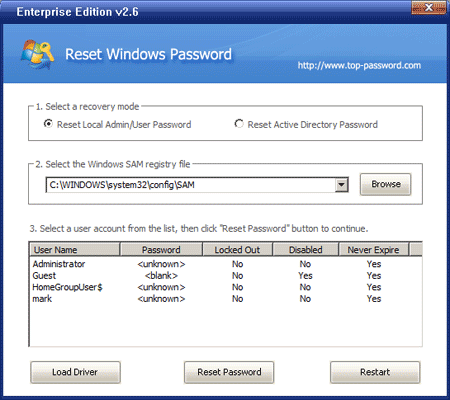
- 選擇要重置/解鎖密碼的用戶帳戶,然後單擊重置密碼按鈕。該程序將很快刪除您忘記的Windows 8密碼。
成功重置Windows 8密碼後,刪除實時CD/USB驅動器並重新啟動計算機。快速在後屏幕期間按F2鍵進入BIOS,然後將啟動列表選項從舊版返回到UEFI並節省您的更改。當您的Dell筆記本電腦啟動到Windows 8登錄屏幕時,只需將密碼留為空白,您就可以立即登錄Windows 8用戶帳戶。
